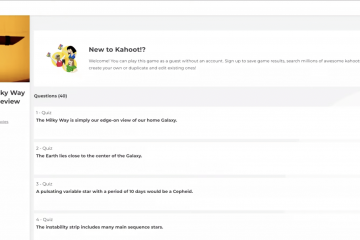Desktop Window Manager ทำงานเกือบตลอดเวลา ซึ่งต้องใช้ทรัพยากรระบบบางส่วน อย่างไรก็ตาม ไม่ควรเป็นโปรแกรมหลักที่ใช้ทรัพยากรที่มีอยู่ของคุณและทำให้การเรียกใช้สิ่งอื่นทำได้ยาก หากคุณสังเกตเห็นการค้างหรือล่าช้าเนื่องจาก Desktop Window Manager มีการใช้งานสูง มีบางสิ่งที่คุณสามารถทำได้เพื่อแก้ไขและช่วยให้คอมพิวเตอร์ของคุณทำงานได้อย่างมีประสิทธิภาพมากขึ้น
Windows Desktop Manager คืออะไร
Windows Desktop Manager คือโปรแกรมอรรถประโยชน์ที่รับผิดชอบเอฟเฟกต์ภาพมากมายที่คุณเห็นใน Windows เดสก์ท็อป การปรับเปลี่ยนในแบบของคุณ และคุณสมบัติอื่นๆ ของคุณใช้เดสก์ท็อปนี้ในการมอบพลังในการสร้างสรรค์สิ่งต่างๆ ให้ดูดี หากไม่มีสิ่งนี้ คุณจะไม่สามารถใช้งานจอภาพหลายจอได้อย่างมีประสิทธิภาพ นับประสามีการอัพเกรดคุณภาพชีวิตเพียงเล็กน้อย เช่น การแสดงตัวอย่างเล็กๆ เมื่อคุณวางเมาส์เหนือไอคอนบนแถบงาน
เหตุใด WDM จึงใช้ทรัพยากรจำนวนมาก
บางครั้งโปรแกรมพบข้อผิดพลาดและเริ่มใช้ทรัพยากรมากขึ้นเพื่อพยายามชดเชย เมื่อคุณสังเกตเห็นการเพิ่มขึ้นของทรัพยากรที่เกิดขึ้นได้ยาก นั่นอาจเป็นปัญหาที่คุณมี
อย่างไรก็ตาม บางคนรายงานว่าปัญหาเกี่ยวข้องกับไดรเวอร์เฉพาะ หากคุณกำลังใช้ไดรเวอร์เก่าและเห็นการใช้ทรัพยากรจำนวนมากจาก Desktop Window Manager อาจเป็นไดรเวอร์ที่ล้าสมัยซึ่งยังไม่มีวิธีแก้ไข
อาจใช้เวลาในการระบุ สาเหตุของการใช้งานระบบสูงสำหรับ Desktop Window Manager นั่นเป็นเหตุผลว่าทำไมวิธีที่ดีที่สุดในการแก้ไขปัญหาก็คือการดูรายการวิธีแก้ปัญหาเพื่อดูว่าวิธีใดเหมาะกับคุณ
จะแก้ไข Desktop Window Manager โดยใช้ CPU สูงได้อย่างไร
คุณสามารถปิดโปรแกรมได้ แต่โปรแกรมนั้นเป็นส่วนหนึ่งของฟังก์ชันหลักของระบบปฏิบัติการ และทำให้ทุกอย่างทำงานได้ราบรื่นขึ้นมากหากคุณใช้โปรแกรมที่ทันสมัย หน้าต่างและช่วงการเปลี่ยนภาพ ให้พยายามแก้ไขปัญหาที่อาจเป็นต้นตอของปัญหาแทน
เปลี่ยนการตั้งค่าเดสก์ท็อปของคุณ
เนื่องจากโปรแกรมจัดการหน้าต่างเดสก์ท็อปเกี่ยวข้องกับสิ่งต่างๆ เช่น พื้นหลังและธีมของเดสก์ท็อป การเปลี่ยนแปลงอาจช่วยได้ เป็นไปได้อย่างยิ่งหากคุณใช้ธีมแบบกำหนดเองหรือเดสก์ท็อปแบบเคลื่อนไหว การแสดงข้อมูลเหล่านี้อาจส่งผลเสียต่อระบบของคุณ
กด แป้น Windows + X เลือก การตั้งค่า เลือก การปรับเปลี่ยนในแบบของคุณ นี่เป็นส่วนหนึ่งของการตั้งค่า Windows ซึ่งคุณสามารถเปลี่ยนสิ่งต่างๆ เช่น ธีม พื้นหลัง รูปภาพหน้าจอล็อก หรือแบบอักษร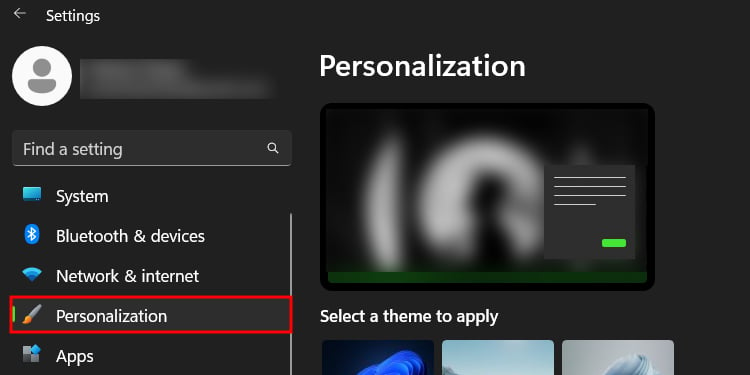 เลือกตัวเลือกจากแถบด้านข้างทางซ้าย ตัวอย่างเช่น เลือกพื้นหลัง
เลือกตัวเลือกจากแถบด้านข้างทางซ้าย ตัวอย่างเช่น เลือกพื้นหลัง
 แทนที่การตั้งค่าปัจจุบันด้วยสิ่งที่ดูเหมือนง่ายขึ้นในระบบของคุณ ตัวอย่างเช่น หากพื้นหลังของคุณเป็นภาพสไลด์ ให้เปลี่ยนเป็นภาพนิ่ง
แทนที่การตั้งค่าปัจจุบันด้วยสิ่งที่ดูเหมือนง่ายขึ้นในระบบของคุณ ตัวอย่างเช่น หากพื้นหลังของคุณเป็นภาพสไลด์ ให้เปลี่ยนเป็นภาพนิ่ง
 ไปยังรายการต่อไปที่แถบด้านข้างทางซ้าย ลองเปลี่ยนเป็นเสียงเริ่มต้นของ Windows และเคอร์เซอร์เริ่มต้น การลบการปรับแต่งที่ซับซ้อนจะช่วยให้คุณลดการใช้ทรัพยากรของระบบได้ดีที่สุด
ไปยังรายการต่อไปที่แถบด้านข้างทางซ้าย ลองเปลี่ยนเป็นเสียงเริ่มต้นของ Windows และเคอร์เซอร์เริ่มต้น การลบการปรับแต่งที่ซับซ้อนจะช่วยให้คุณลดการใช้ทรัพยากรของระบบได้ดีที่สุด
แน่นอนว่าเป็นเรื่องปกติที่จะเรียกใช้การปรับเปลี่ยนในแบบของคุณที่คุณต้องการบนคอมพิวเตอร์ของคุณ อย่างไรก็ตาม อาจไม่ใช่ทางออกที่ดีที่สุดหากสร้างคอขวดอย่างสม่ำเสมอ หากการเปลี่ยนการตั้งค่าเดสก์ท็อปแก้ปัญหาได้ คุณอาจต้องอัปเกรดชิ้นส่วนบางส่วนเพื่อกลับไปใช้การตั้งค่าเหล่านั้น
อัปเดตไดรเวอร์ของคุณ
ทำทันทีหากไม่ทำเป็นประจำ อัปเดตไดรเวอร์และระบบปฏิบัติการของคุณ การแก้ไขในการอัปเดตเหล่านี้สามารถแก้ไขปัญหาต่างๆ เช่น การใช้ทรัพยากรสูงของ Desktop Window Manager
กด แป้น Windows + X เลือก การตั้งค่า เลือก อัปเดตและความปลอดภัย

 ตรวจสอบการอัปเดต จากนั้นให้ระบบดาวน์โหลดและติดตั้ง. คุณอาจต้องรีสตาร์ทคอมพิวเตอร์เพื่อดำเนินการให้เสร็จสิ้น
ตรวจสอบการอัปเดต จากนั้นให้ระบบดาวน์โหลดและติดตั้ง. คุณอาจต้องรีสตาร์ทคอมพิวเตอร์เพื่อดำเนินการให้เสร็จสิ้น

คุณยังสามารถอัปเดตไดรเวอร์ผ่านตัวจัดการอุปกรณ์ได้ มีขั้นตอนดังนี้:
กด แป้น Windows + X เลือก ตัวจัดการอุปกรณ์ เปิดตัวเลือก โปรเซสเซอร์ คลิกขวาที่รายการ CPU แล้วเลือก อัปเดตไดรเวอร์
 คลิกค้นหาไดรเวอร์โดยอัตโนมัติ ทำตามขั้นตอนเพื่อติดตั้งการอัปเดตหากพบ
คลิกค้นหาไดรเวอร์โดยอัตโนมัติ ทำตามขั้นตอนเพื่อติดตั้งการอัปเดตหากพบ
 ทำซ้ำขั้นตอนที่ 7 ถึง 9 ด้วยประเภทการ์ดแสดงผล
ทำซ้ำขั้นตอนที่ 7 ถึง 9 ด้วยประเภทการ์ดแสดงผล
เมื่อคุณดำเนินการเสร็จสิ้นแล้ว ให้รีสตาร์ทคอมพิวเตอร์และตรวจสอบการใช้ทรัพยากร Desktop Window Manager
ชุมชนรู้จักปัญหาเกี่ยวกับ Desktop Window Manager และหน่วยความจำรั่ว และได้รับการแก้ไขใน อัพเดตไดรเวอร์ Intel ในขณะที่บางคนยังคงประสบปัญหาด้วยเหตุผลอื่น การอัปเดตไดรเวอร์ควรลบปัญหาอย่างน้อยหนึ่งปัญหา
เรียกใช้การสแกนไวรัส
โปรแกรมที่ไม่ต้องการอาจทำให้เกิดปัญหากับคอมพิวเตอร์ของคุณ บางครั้งสัญญาณของไวรัสหรือมัลแวร์ก็เป็นปัญหาที่ละเอียดอ่อน เช่น การใช้ทรัพยากรในระดับสูง โชคดีที่ Windows มีซอฟต์แวร์ป้องกันไวรัสเป็นของตัวเองเพื่อช่วยรักษาคอมพิวเตอร์ของคุณให้ปลอดภัย
กด แป้น Windows + X เลือก อัปเดตและความปลอดภัย แข็งแกร่ง>.
 เลือก ความปลอดภัยของ Windows จากแถบด้านข้างทางซ้าย คลิกการป้องกันไวรัสและภัยคุกคาม
เลือก ความปลอดภัยของ Windows จากแถบด้านข้างทางซ้าย คลิกการป้องกันไวรัสและภัยคุกคาม
 คลิกตัวเลือกการสแกน.
คลิกตัวเลือกการสแกน.
 เลือก การสแกนแบบเต็ม
เลือก การสแกนแบบเต็ม
 คลิก สแกนเลย
คลิก สแกนเลย
อาจใช้เวลาเล็กน้อยในการสแกนไวรัสให้คอมพิวเตอร์ของคุณเสร็จสิ้น เมื่อดำเนินการเสร็จแล้ว ให้ดำเนินการตามที่แนะนำและรีสตาร์ทคอมพิวเตอร์เพื่อดูว่าปัญหาได้รับการแก้ไขแล้วหรือไม่ หากคุณใช้โปรแกรมป้องกันไวรัสอื่น ให้เปิดโปรแกรมและเรียกใช้การสแกนแบบเต็ม
Kill And Restart Explorer.exe
Explorer.exe เป็นอีกหนึ่งส่วนสำคัญของ Windows ที่คุณใช้เป็นประจำ เป็นกระบวนการที่ควบคุมอินเทอร์เฟซ Windows ของคุณ แถบงาน เมนูเริ่ม และอื่นๆ อีกมากมายได้รับการสนับสนุนโดย explorer.exe อย่างไรก็ตาม คุณสามารถฆ่าและเริ่มต้นกระบวนการใหม่ได้ และบางครั้งก็สามารถแก้ปัญหาด้วย Desktop Window Manager ได้
กด Ctrl + Alt + Delete.เลือก ตัวจัดการงาน คลิก ชื่อ เพื่อจัดเรียงแอปและกระบวนการทั้งหมดตามชื่อ เลื่อนดู กระบวนการของ Windows เพื่อค้นหา Windows Explorer.
 คลิกขวาที่กระบวนการ เลือก เริ่มต้นใหม่
คลิกขวาที่กระบวนการ เลือก เริ่มต้นใหม่
สิ่งนี้ควรจะค่อนข้างง่าย ตราบใดที่คุณสามารถเข้าถึงตัวจัดการงานได้ คุณอาจสังเกตเห็นว่าสิ่งต่างๆ ที่เปิดอยู่บนจอภาพของคุณกะพริบเมื่อคุณเริ่มกระบวนการใหม่ แต่ควรใช้เวลาสักครู่เท่านั้น เมื่อเสร็จแล้ว ให้ตรวจสอบว่า Desktop Window Manager ยังคงใช้ทรัพยากรมากเกินไปหรือไม่
ฆ่ากระบวนการเอง
กระบวนการ wdm.exe สามารถหยุดได้เช่นกัน ผู้ใช้บางคนรายงานวิธีแก้ปัญหาที่คุณสามารถหยุดกระบวนการเมื่อคุณบูตระบบ และจากนั้นอาจมีเวลาสองสามชั่วโมงโดยไม่มีการรั่วไหลของหน่วยความจำ หากการอัปเดตไดรเวอร์ของคุณไม่ได้ผล ให้ลองทำสิ่งนี้เพื่อลดปัญหา
กด Ctrl + Alt + ลบ เลือก ตัวจัดการงานมองหา ตัวจัดการหน้าต่างเดสก์ท็อป ภายใต้กระบวนการของ Windows คลิกขวาที่ตัวจัดการหน้าต่างเดสก์ท็อปแล้วคลิก สิ้นสุดงาน
 เลือก “ละทิ้งข้อมูลที่ยังไม่ได้บันทึกและปิดเครื่อง“
เลือก “ละทิ้งข้อมูลที่ยังไม่ได้บันทึกและปิดเครื่อง“
 คลิก ปิดระบบ
คลิก ปิดระบบ
เมื่อฉันทำอย่างนั้น คอมพิวเตอร์ของฉันก็กระตุก มันยังทำให้ตำรวจแข็งตัวด้วย ของ Google Chrome ที่ฉันใช้อยู่ อย่างไรก็ตาม ผู้ใช้ที่มีหน่วยความจำ Desktop Window Manager รั่วอาจพบว่าการทำเช่นนี้เป็นครั้งคราวเพื่อลดการใช้ทรัพยากรระบบทันที
วิชวลเอ็ฟเฟ็กต์
Windows มีเอฟเฟกต์ภาพมากมายเพื่อทำให้ UI ดูน่าสนใจและน่าดึงดูดยิ่งขึ้น อย่างไรก็ตาม สิ่งเหล่านี้อาจเพิ่มจำนวนทรัพยากรที่ Windows ใช้เพื่อเรียกใช้ wdm.exe การปิดใช้สามารถช่วยประหยัดทรัพยากรได้
กด แป้น Windows + R พิมพ์ sysdm.cpl ลงในช่องข้อความ
 กดตกลงเลือกแท็บขั้นสูงคลิก การตั้งค่า ภายใต้ประสิทธิภาพ.
กดตกลงเลือกแท็บขั้นสูงคลิก การตั้งค่า ภายใต้ประสิทธิภาพ.
 เลือก ปรับเพื่อประสิทธิภาพที่ดีที่สุด ภายใต้ แท็บเอฟเฟ็กต์ภาพ
เลือก ปรับเพื่อประสิทธิภาพที่ดีที่สุด ภายใต้ แท็บเอฟเฟ็กต์ภาพ
 คลิกสมัครคลิก ตกลง
คลิกสมัครคลิก ตกลง
คุณอาจสังเกตเห็นความแตกต่างบางประการในรูปลักษณ์ของสิ่งต่างๆ ในระบบของคุณ แต่ก็อาจช่วยให้ทำงานได้ดีขึ้นด้วย
คำถามที่พบบ่อย
ฉันสามารถลบ wdm.exe ได้หรือไม่
คุณไม่สามารถกำจัด Desktop Window Manager ได้เนื่องจากเป็นส่วนสำคัญของระบบปฏิบัติการ Windows ระบบ. มีฟังก์ชันมากมายและรวมอยู่ในระบบด้วย หากไม่มี คอมพิวเตอร์ก็จะทำงานไม่ถูกต้อง